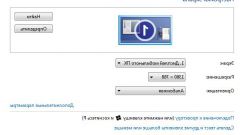Вам понадобится
- Ноутбук.
Инструкция
1
Для начала рассмотрим наиболее простой способ увеличения разрешения экрана на ноутбуке. Кликните в любой пустой области рабочего стола правой кнопкой мышки. Если мышь не подключена, нажмите на ту кнопку, которая выполняет аналогичную функцию. На экране вы увидите появившееся окно, в котором вам необходимо выбрать раздел «Свойства». После того, как данный раздел будет открыт, вы увидите меню, в котором будет отображаться пять различных вкладок. Вам необходимо переключиться на «Параметры», кликнув по данной вкладке. Откроется новое окно в той же форме. Здесь вы сможете определить оптимальное для себя разрешение, перемещая соответствующий регулятор. После того, как вы внесете определенные изменения, сохраните параметры и закройте меню.
2
Вы также можете увеличить разрешения экрана на ноутбуке, воспользовавшись интерфейсом агента видеокарты. Для этого на компьютере должны быть установлены необходимые драйвера (вы можете найти их в комплекте с ноутбуком). Установите требуемый драйвер видеокарты с соответствующего диска, после чего, выполните перезагрузку системы. Если компьютер не перезагружать, драйвера просто-напросто не будут работать. Как только система будет загружена, вы можете перейти к настройке разрешения.
3
Обратите свое внимание на панель задач, а именно, на системный трей. Здесь появится значок видеокарты, на котором нужно кликнуть правой кнопкой мышки. Появится контекстное меню с вариантами возможных настроек видеокарты. Выберите пункт, позволяющий изменить разрешение экрана, и перейдите в него. В появившемся окне вы сможете подобрать нужные параметры. После того, как вы увеличите разрешение, сохраните внесенные вами изменения и закройте агент видеокарты.